-
Tài liệu hướng dẫn
- Sapo OmniQuản lý bán hàng hợp kênh
- Sapo OmniAIQuản lý bán hàng hợp kênh - có AI
- Sapo FnBQuản lý nhà hàng và dịch vụ
- Thiết bị bán hàng
- Sản phẩm và dịch vụ khác
- Cập nhật mới
- Trạm thuế & hóa đơn

Thiết lập quảng cáo đính kèm sản phẩm thuộc danh mục (Catalog Meta)
Quảng cáo là một hình thức tiếp cận khách hàng với lượng tương tác tốt được nhà bán hàng sử dụng cho quá trình bán hàng. Làm thế nào để đính kèm sản phẩm vào tin nhắn chào mừng của quảng cáo, các bạn cùng theo dõi bài viết dưới đây nhé.
Với tính năng này sẽ giúp:
- Nhà bán hàng: dễ dàng quảng cáo sản phẩm đến người mua.
- Người mua hàng: mỗi khi click vào quảng cáo tin nhắn, trang của bạn sẽ tự động gửi sản phẩm mà khách hàng lựa chọn. Khách hàng có thể chủ động đặt hàng ngay khi nhận được sản phẩm.
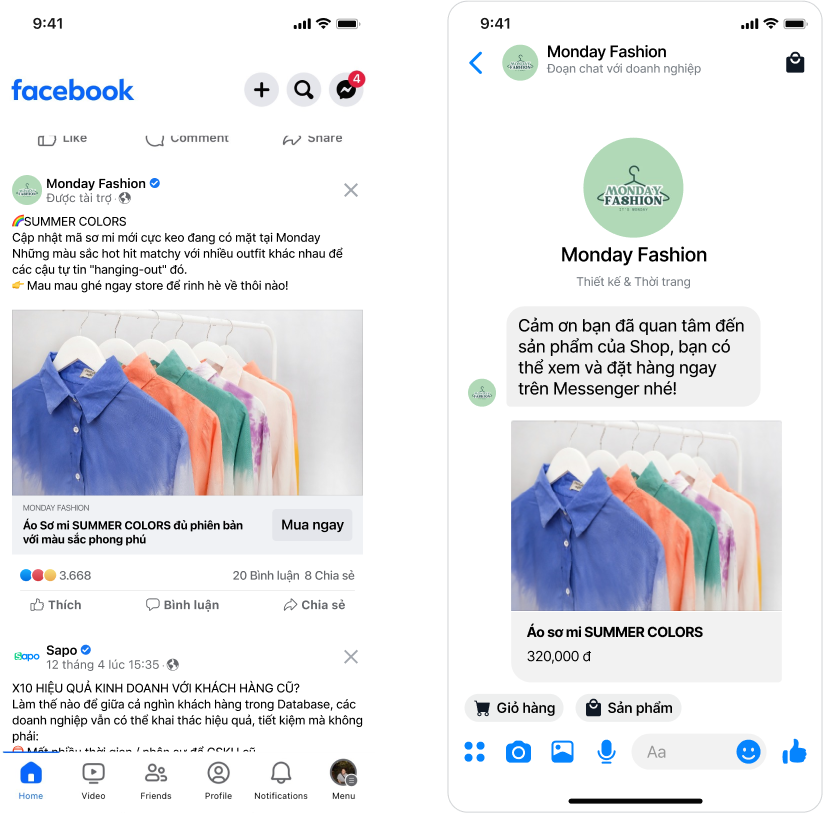
Để có thể thiết lập quảng cáo có gắn sản phẩm, bạn cần thực hiện các bước sau:
Bước 1: Đồng bộ sản phẩm lên Facebook Catalogs
- Đồng bộ sản phẩm từ Sapo lên danh mục (Catalog Meta), tham khảo tại bài viết hướng dẫn chi tiết tại đây.
Bước 2: Thiết lập quảng cáo
- Truy cập vào Ads Manager, chọn đúng tài khoản quảng cáo và bấm Tạo quảng cáo.
- Bạn cần lựa chọn mục tiêu cho phù hợp với quảng cáo, có thể: Lượt tương tác, Lưu lượng truy cập,... sau đó chọn Thiết lập thủ công và bấm "Tiếp tục" để chuyển sang bước sau.
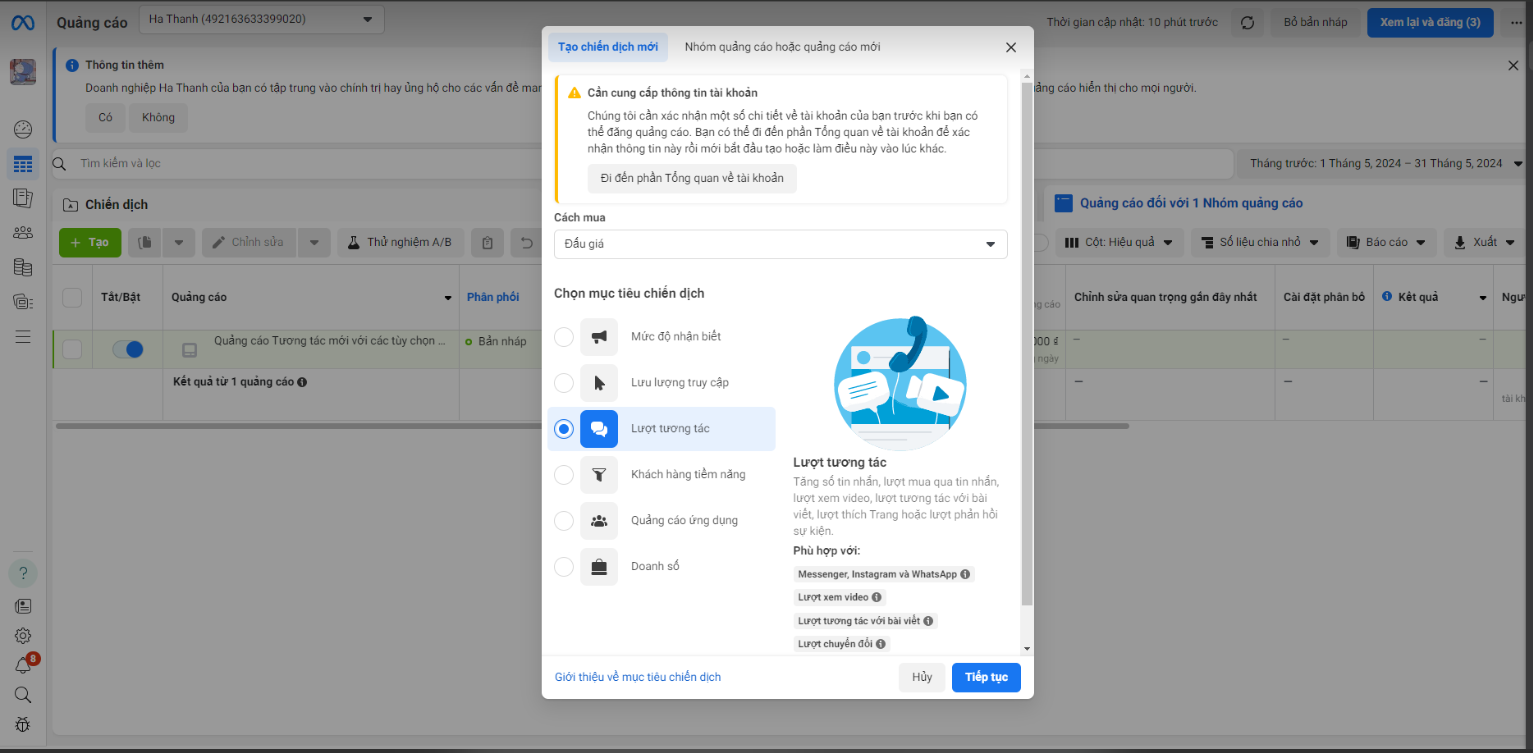
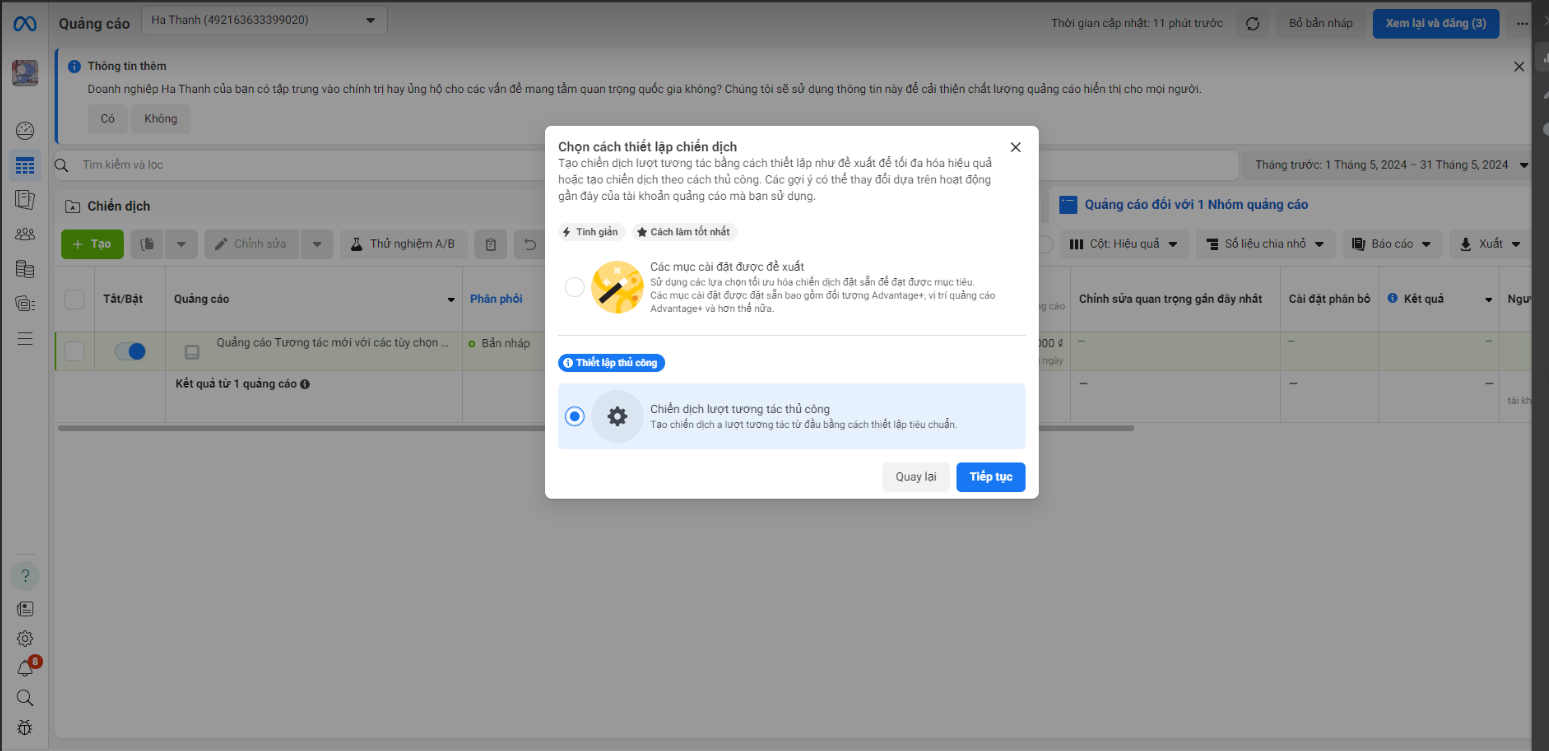
- Nhập tên của chiến dịch và chọn Tiếp tục.
- Chọn vị trí chuyển đổi dựa vào mục tiêu quảng cáo của bạn, cụ thể như sau:
-
- Tại mục "Vị trí chuyển đổi": Lựa chọn Ứng dụng nhắn tin.
- Tại mục "Trang Facebook": bạn cần lựa chọn trang phù hợp nhu cầu và trang đã đồng bộ sản phẩm lên danh mục.
- Tại mục "Ứng dụng nhắn tin" chọn trang và sau đó chọn "Tiếp".
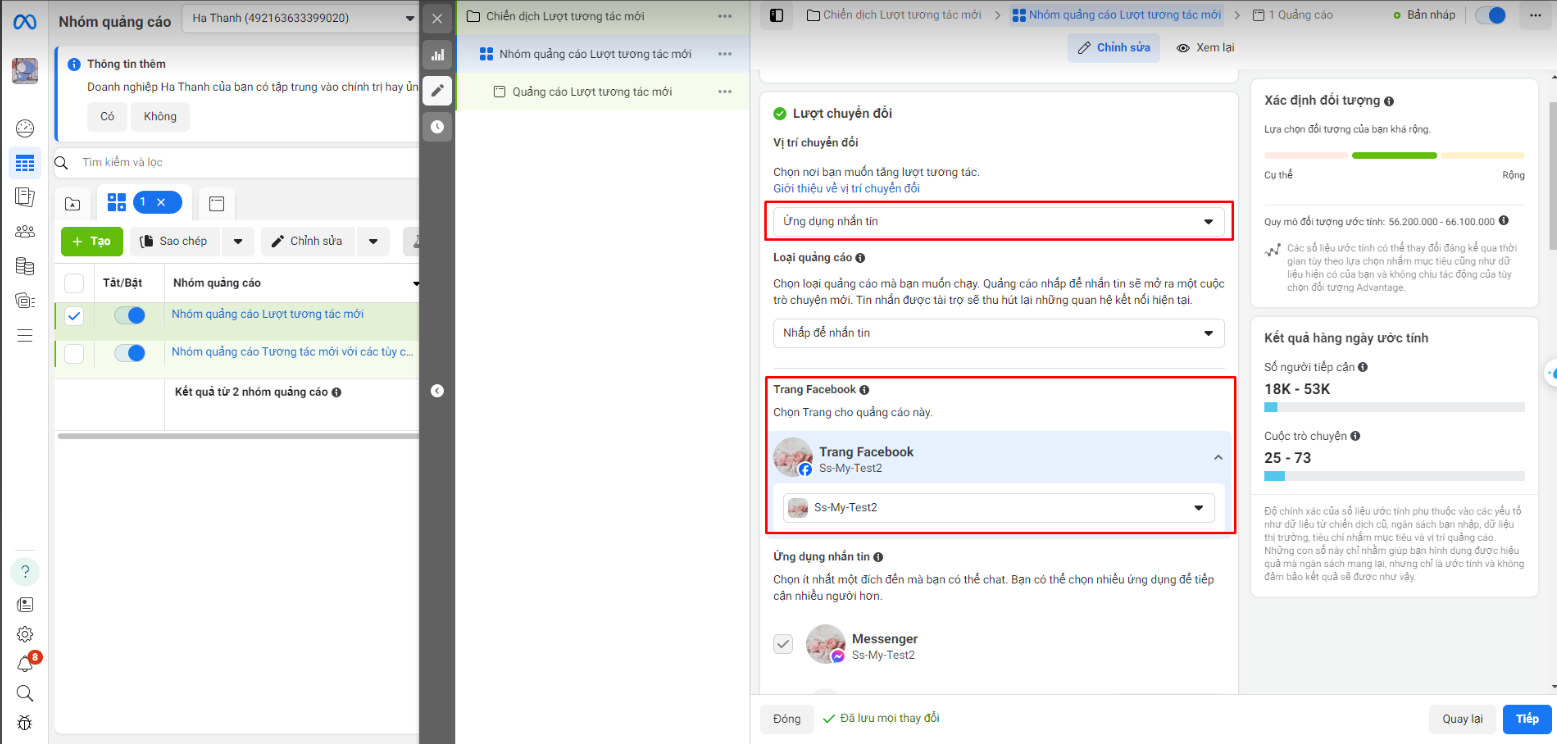
- Chọn ngân sách phù hợp, thời gian chạy quảng cáo và bấm "Tiếp tục" để sang bước sau.
- Bạn nhập thêm thông tin yêu cầu cho bài quảng cáo và đến mục "Mẫu tin nhắn". Tại lựa chọn "Bắt đầu cuộc trò chuyện", chọn chức năng "Chỉnh sửa" để thực hiện chỉnh sửa mẫu tin.
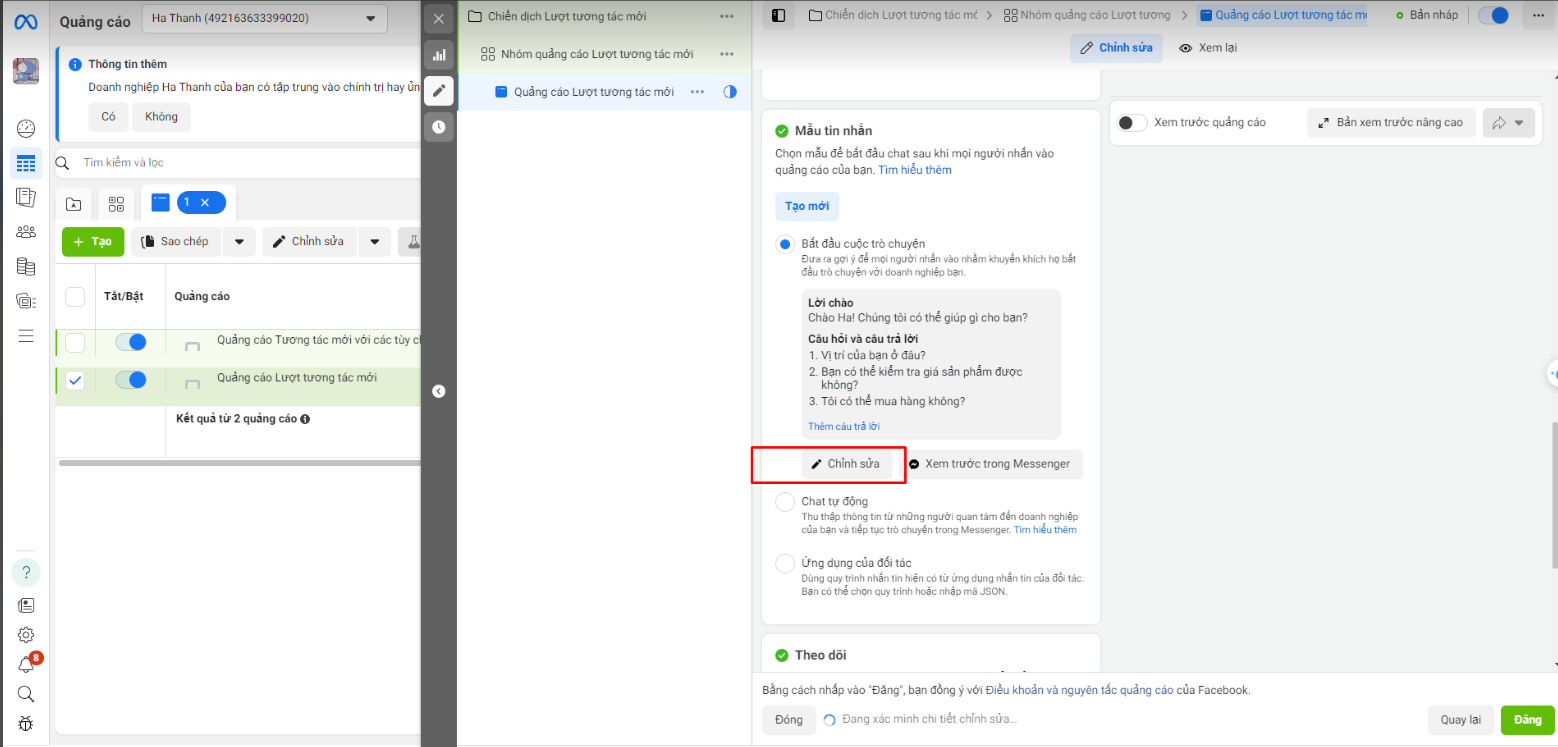
- Sau khi chọn chỉnh sửa sẽ hiển thị cửa sổ để bạn điều chỉnh. Tại mục "File phương tiện" => Chọn vào "Thêm file phương tiện" => Chọn "Thêm sản phẩm" và sau đó lựa chọn sản phẩm phù hợp gắn vào quảng cáo của bạn.
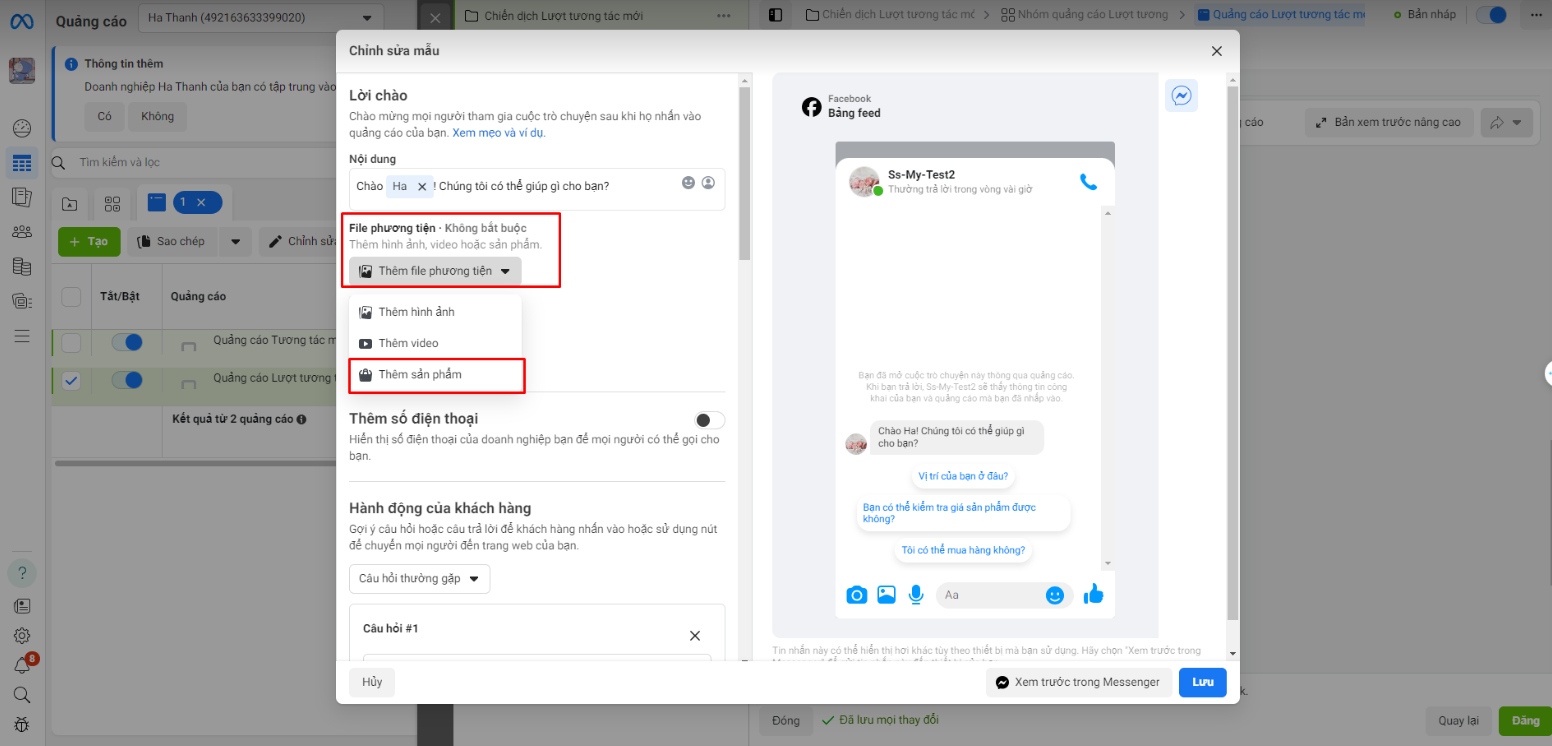
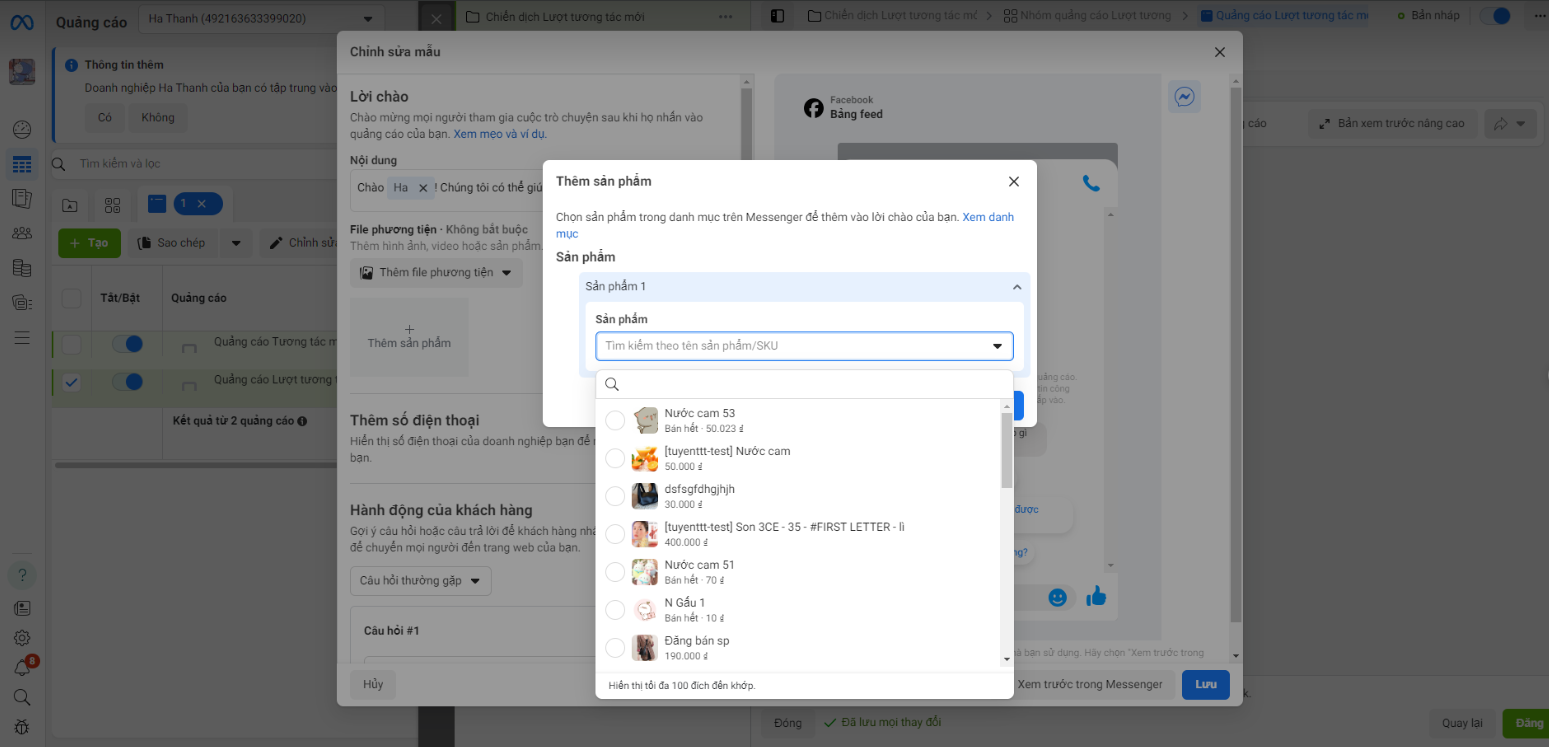
- Chọn sản phẩm xong bạn bấm "Tiếp tục".
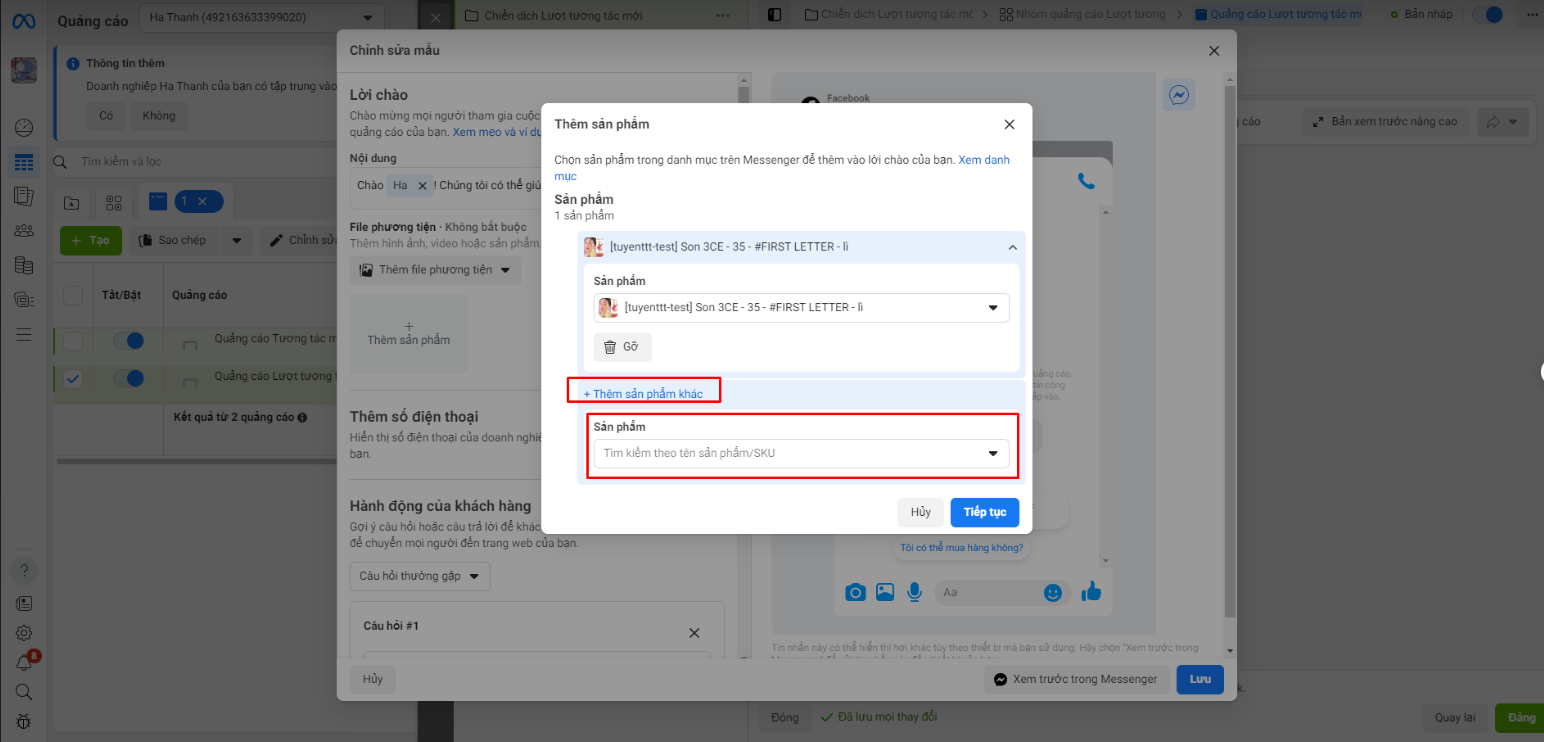
- Sau khi hoàn thành các bước thiết lập trên, bạn sẽ thấy preview quảng cáo và sản phẩm được gắn vào trong Messenger. Chọn Lưu để hoàn thành các bước thiết lập. Bạn có thể bấm "Xem trước trong Messenger" để trải nghiệm hiển thị sản phẩm đến khách hàng.
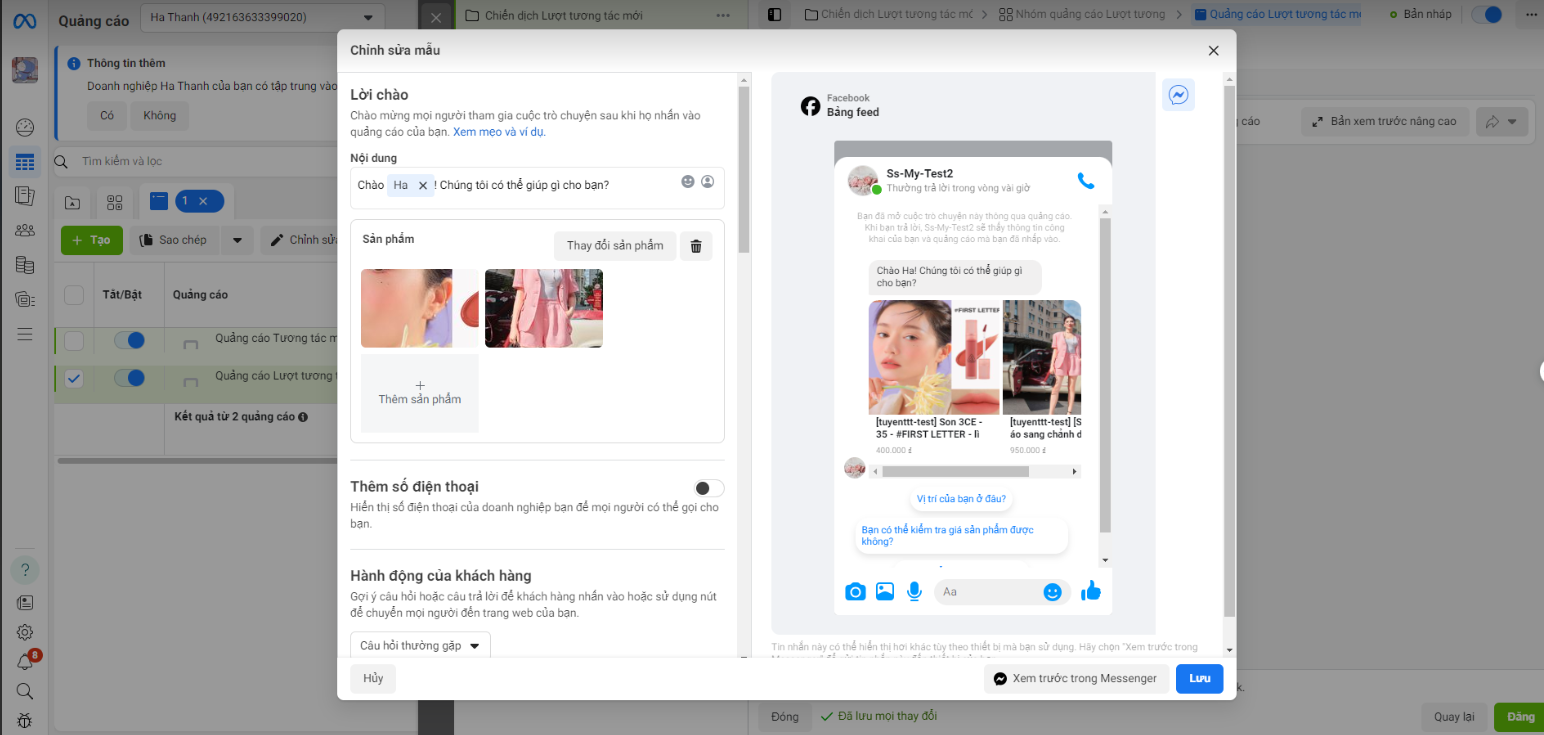
Đóng
